複数台PC同期など超強力な「あとで読む」機能「Read It Later」
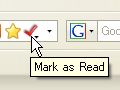
後で読みたいページを「あとで読む」的な何かに登録する手段として、Firefoxアドオン「Read It Later」は超強力。「あとで読む」の基本的な使い方を実現するための機能に加え、ページのオフライン化や「後で読む」リストの複数台PC同期/RSS配信までが可能だ。
例えばブラウザブックマークに「あとで読む」フォルダを作っておくだけでも、日常的なウェブ巡回は少し便利になる。自分が読んでいるページの「参考」リンク先など、時間があるときに読みたいページを「とりあえず」という形で登録しておき、読んだら消していく……という使い方だ。こうした「あとで読む」は現代的なウェブ巡回スタイルとして世界のユーザーに普及しているので、それを「ブックマークに自分で作ったフォルダ」ではなく「専用のリスト」といった形で行わせてくれるブラウザ補助機能も登場していたりする。中でも「高機能」という面で抜き出ているのが「Read It Later」だ。簡単に機能をまとめると
- ページの登録や登録済みページリストの表示などにショートカットキーを利用可能
- 「そのページをあとで読む登録」「読んだから登録解除」が同じショートカットキーなので、ローカルブックマークやSBMより(少なくとも「あとで読む」に限定すれば)使い勝手が良い
- Googleリーダーとの統合により、リーダーページ上で記事を直接「あとで読む」登録(今回のバージョンで新規搭載された機能)
- ページをオフラインで「あとで読む」ためにページデータをダウンロードする機能が搭載済み(ノートPCユーザーなら、自宅で「あとで読む」登録したページを翌朝の通勤中などに読める)
- 複数台のPCで「あとで読む」リストを共有(会社で「あとで読む」登録したページを夜に自宅PCで読める)
- 「あとで読む」リストをRSSとして配信(自宅PCで「あとで読む」登録したページを、ネットカフェのIEなど基本的にどんな環境でも読める)
という感じだ。
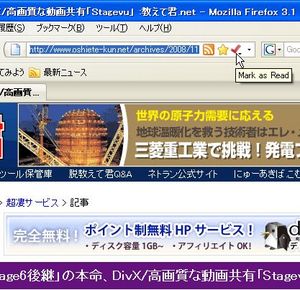
「Read It Laterを作者のページからインストール。開いているページを、アドレスバーのチェックボタン(?)で「あとで読む」登録するのが基本的な使い方。ショートカットキーも利用可能だ。
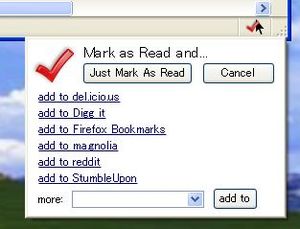
SBMやFirefoxブックマークへの登録も行える。……「はてな」など国内サービスには対応していないけど。
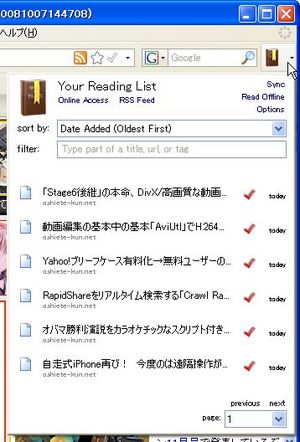
「あとで読む」登録したページのリストは右上のアイコンで表示される。表示形式は二種類から選択可能。大量のページを登録する人は、もう少し詰まった表示形式を選べるので大丈夫。

今回のバージョンから、Googleリーダーとの統合を行うことができるようになった。Googleリーダーの「リスト表示」画面で、各記事を直接「あとで読む」登録することができる。
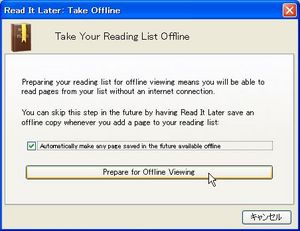
「Read Offline」をクリックすれば、登録したページのデータダウンロードを行うことができる。「後で読む登録を行った時点で自動的にダウンロード」という設定も利用可能だ。ダウンロードしたページはオフライン状態でも開ける。
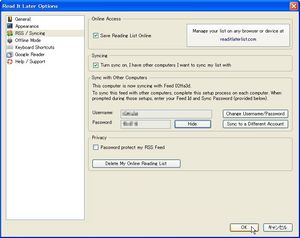
同期設定を行っておけば、「自宅のFirefoxと会社のFirefox」というように複数台マシンで「あとで読む」リストを共有することができる。ちょっと分かりにくいがアカウント登録は不要。「Syncing」をチェックした段階で勝手に「Username」が生成される(パスワードは公式サイト上で変更)。
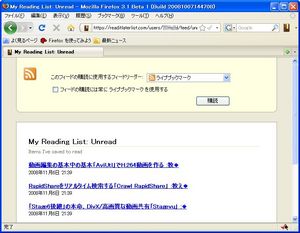
自分の「あとで読む」リストをRSS配信する機能も搭載されている。オンラインRSSリーダーなどにこのRSSを登録しておけば、ネットカフェのIEなど、基本的にどんな環境でも自分の「あとで読む」リストへアクセスできる訳だ。……このRSSはパスワードなどで保護されていない(URLを打てば誰でも見れる)ので一応注意を(「普通にウェブ巡回中に見かけた/あとで読みたいページリスト」であれば特に問題はないはずだが)。
執筆:tokix (tokix.net)
 全世界1,000万以上ダウンロード超え!水分補給サポートアプリ最新作『Plant Nanny 2 - 植物ナニー2』が11/1より日本先行配信開始中
全世界1,000万以上ダウンロード超え!水分補給サポートアプリ最新作『Plant Nanny 2 - 植物ナニー2』が11/1より日本先行配信開始中 たこ焼きの洞窟にかき氷の山!散歩を習慣化する惑星探索ゲーム『Walkr』がアップデート配信&6/28までアイテムセール開始!
たこ焼きの洞窟にかき氷の山!散歩を習慣化する惑星探索ゲーム『Walkr』がアップデート配信&6/28までアイテムセール開始! 【まとめ】仮想通貨ビットコインで国内・海外問わず自由に決済や買い物ができる販売サイトを立ち上げる
【まとめ】仮想通貨ビットコインで国内・海外問わず自由に決済や買い物ができる販売サイトを立ち上げる もうアンテナ低いなんて言わせない!? 情報収集11のテクニック
もうアンテナ低いなんて言わせない!? 情報収集11のテクニック 2chのレア画像をRSSで集める! 画像スレからお宝だけを抽出
2chのレア画像をRSSで集める! 画像スレからお宝だけを抽出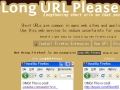 TinyURL等30の短縮URLをIE/Fxで元に戻すLong URL Please
TinyURL等30の短縮URLをIE/Fxで元に戻すLong URL Please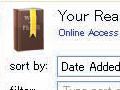 必見記事は超速クリップ!ブクマより使える「Read It Later」
必見記事は超速クリップ!ブクマより使える「Read It Later」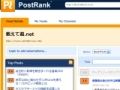 「指定ブログの面白い新着記事のみRSS」を購読できるPostRank
「指定ブログの面白い新着記事のみRSS」を購読できるPostRank 独自ドメインで使えるRSSリーダーが完成 Googleリーダーから「Tiny Tiny RSS」に乗り換えよう
独自ドメインで使えるRSSリーダーが完成 Googleリーダーから「Tiny Tiny RSS」に乗り換えよう
